win11屏保壁纸怎么关 win11系统如何关闭屏保
更新时间:2025-01-17 16:46:24作者:jiang
Win11系统自带了一些精美的屏保壁纸,让用户在电脑休息时能够欣赏美丽的风景或图案,有时候我们并不需要屏保,或者希望关闭屏保以节省电脑资源。win11系统如何关闭屏保呢?在这篇文章中我们将为大家介绍几种简单的方法来关闭win11系统的屏保设置,让您的电脑更加智能和高效。
方法如下:
1.第1步右键桌面空白处,打开“个性化”
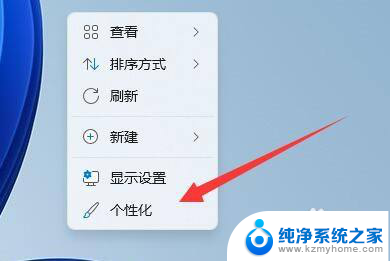
2.第2步点开右边栏的“锁屏界面”
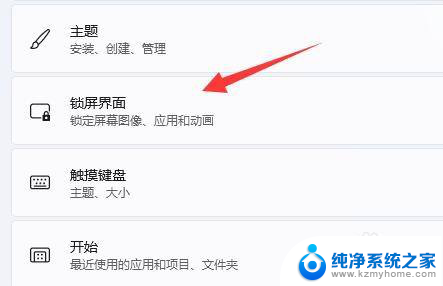
3.第3步打开相关设置下的“屏幕保护程序”
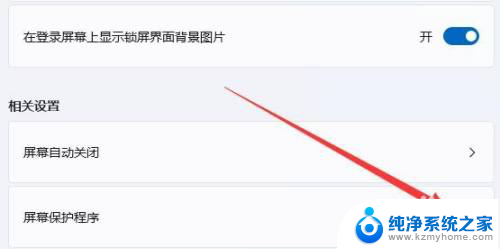
4.第4步将上方屏幕保护程序改为“无”,并确定保存。
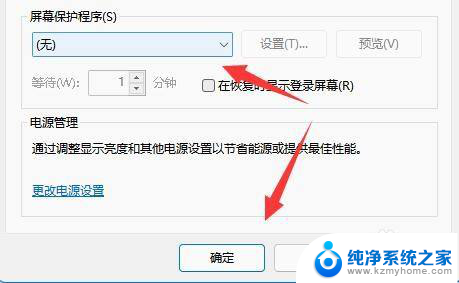
5.第5步回到刚刚的界面,点击“屏幕自动关闭”设置。
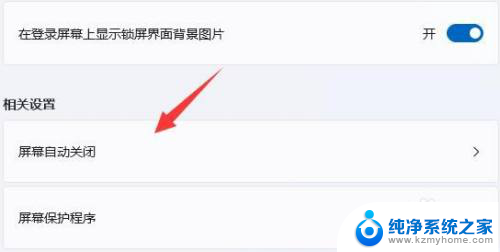
6.第6步展开“屏幕和睡眠”,将下面两个选项都改为“从不”即可。
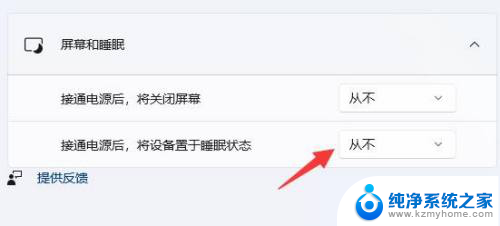
以上就是win11屏保壁纸怎么关的全部内容,有需要的用户就可以根据小编的步骤进行操作了,希望能够对大家有所帮助。
win11屏保壁纸怎么关 win11系统如何关闭屏保相关教程
- win11如何关闭 屏保 Win11电脑屏保关闭教程
- 关闭win11自动屏保 Win11如何关闭屏幕保护功能
- win11怎么关闭屏幕保护程序? Win11关闭屏幕保护方法
- 如何关闭win11系统实时保护 win11实时保护关闭教程
- win11关闭自动保护 如何关闭Win11系统的Windows保护功能
- 取消win11电脑屏幕保护怎么设置 Win11如何关闭屏幕保护密码
- win11保护电脑怎么关闭 Win11如何关闭Windows保护
- win11怎么关闭windows实时保护 win11关闭实时保护的简单方法
- 怎么关闭win11的实时保护呢? Win11关闭实时保护详细教程
- win11无系统保护 Win11关闭Windows保护的步骤
- win11键盘突然变成快捷键 win11键盘快捷键取消方法
- win11电脑唤醒不了 Win11睡眠无法唤醒怎么解决
- win11更新后闪屏无法控制 Win11电脑桌面闪屏无法使用解决方法
- win11如何调出外接摄像头 电脑摄像头怎么开启
- win11设置样式改变 Win11系统桌面图标样式调整方法
- win11删除任务栏显示隐藏图标 win11任务栏隐藏的图标怎么删除
win11系统教程推荐
- 1 win11更新后闪屏无法控制 Win11电脑桌面闪屏无法使用解决方法
- 2 win11管理已连接网络 Win11如何查看已有网络连接
- 3 取消windows11更新 禁止Win10更新到Win11的方法
- 4 windows11截屏都哪去了 win11截图保存位置
- 5 win11开始放左边 win11任务栏开始键左边设置教程
- 6 windows11系统硬盘 windows11系统新装硬盘格式化步骤
- 7 win11电脑edge浏览器都打不开 win11edge浏览器打不开错误解决方法
- 8 win11怎么设置账户头像 Win11账户头像怎么调整
- 9 win11总是弹出广告 Windows11 广告弹窗关闭教程
- 10 win11下面图标怎么不合并 win11任务栏图标不合并显示设置步骤